Toimistotyön tekemisessä on useita käyttötapoja, joita kohtaamme. Tekstin luominen tai muokkaaminen ei ole sama kuin taulukkolaskenta, PDF-tiedoston luominen tai oman multimediaesityksen tekeminen. Täältä löydät ohjelmia, joiden merkitys ja voima ovat sana, Excel tai PowerPoint, jotka kaikki ovat osa Office-pakettia.
Tällä tavalla voimme käyttää yhtä tai toista ohjelmistoratkaisua sen mukaan, minkä tyyppisen toimistotyön haluamme tehdä. Eikä vain Microsoft Officella on useita tämän tyyppisiä ohjelmia, koska löydämme myös muita ilmaisia ratkaisuja, kuten jättiläisen tarjoamat Google. tässä tapauksessa haluamme keskittyä Redmond ohjelmisto keskittyi multimediaesitysten eli PowerPointin luomiseen.

Täällä voimme luoda houkuttelevia esityksiä, jotka koostuvat lukuisista elementeistä, sekä tekstistä että grafiikasta, ja jopa videosta. Koska se on helppo kuvitella, tuloksena oleva tiedosto sen koon suhteen ei ole verrattavissa siihen, mitä yleensä saamme Wordista tai kunnostautua . Lisäksi tässä paitsi tiedoston koko voi olla ongelma käytössä olevan tilan kannalta, mutta se voi myös vaikuttaa negatiivisesti tiimiin, kun puhumme esityksestä.
Tällä tarkoitamme todella sitä, että mainittu tiedosto multimediaesityksellä voi kuluttaa enemmän RAM kuin sen pitäisi. Siksi on suositeltavaa ryhtyä tiettyihin varotoimiin ja toimenpiteisiin varmistaakseen, että tämä esitys on juokseva eikä siinä ole leikkauksia.
Vältä tarpeettomien valokuvien ja videoiden käyttöä
Olemme jo kommentoineet, että tekstien lisäksi hyperlinkit tässä voimme käyttää valokuvia, videoita ja taulukoita jne. Oli kuitenkin hyvin ilmeistä, että nämä sisällöt vievät paljon enemmän tilaa ja vaativat niiden jäljentämistä enemmän kuin tekstit sellaisenaan. Yksi toimenpiteistä, joita voimme toteuttaa tässä, on välttää kommentoimiemme multimediaelementtien tarpeeton käyttö.
Lisäksi ei ole erittäin suositeltavaa ylikuormittaa samaa diaa useilla valokuvilla tai videoilla, koska kaikki tämä on ladattu muistiin, se voi aiheuttaa käyttöongelmia.
Pakkaa kuvia PowerPointissa
Tietyn määrän kuvien käyttöä ei kuitenkaan voida välttää ohjelmassa, varsinkin jos haluamme suunnitella houkuttelevan esityksen. Siksi sovellus itsessään antaa meille mahdollisuuden pakata nämä kuvat, joita käytämme esityksissä.
Tämän saavuttamiseksi aiomme kommentoida Tiedosto-valikko siirtymällä Tallenna nimellä -vaihtoehtoon, mutta ennen tallennusta napsautamme Lisää vaihtoehtoja -linkkiä, jonka näemme ikkunassa. Seuraavaksi löydämme avattavan luettelon nimeltä työkalut, jossa näemme, että voimme valita vaihtoehdon Pakkaa kuvat.
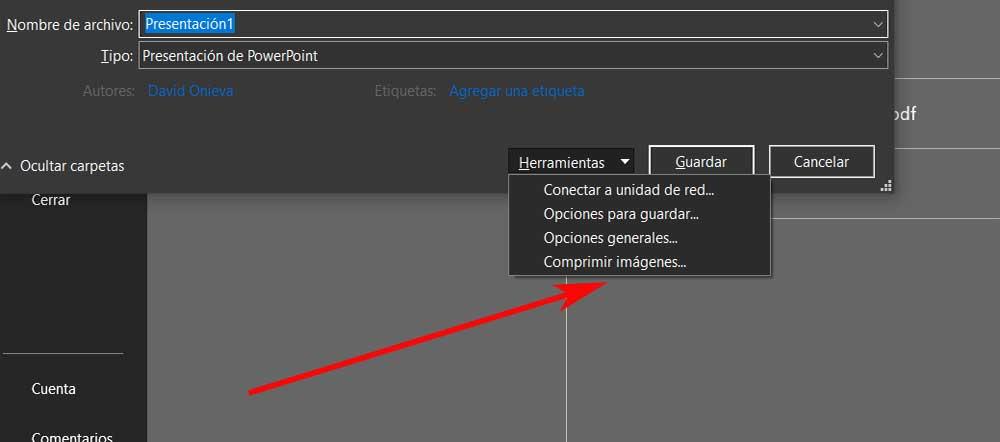
Aseta esityksen valokuvien oletusresoluutio
Kun lisäämme valokuvia esityksen dioihin, ohjelma käyttää oletusarvoisesti enimmäistarkkuutta. Tällä tavoin saavutetaan se, että projektin ulkonäkö on silmiinpistävämpi sen suunnittelussa. Mutta PowerPoint antaa meille mahdollisuuden muuttaa tätä, kaikki Tiedosto-valikosta, jossa napsautamme Asetukset.
Näkyviin tulevassa ikkunassa siirrymme edistyneempään osioon, jossa näet avattavan luettelon nimeltä Oletustarkkuus. Tässä voimme määrittää oletustarkkuuden, jota käytetään kuvat sisältyvät esitykseen.